Arnaque POP-UP ERREUR #AP7MQ79
Logiciel de publicitéÉgalement connu sous le nom de: Virus "ERREUR #AP7MQ79" virus
Obtenez une analyse gratuite et vérifiez si votre ordinateur est infecté.
SUPPRIMEZ-LES MAINTENANTPour utiliser le produit complet, vous devez acheter une licence pour Combo Cleaner. 7 jours d’essai limité gratuit disponible. Combo Cleaner est détenu et exploité par RCS LT, la société mère de PCRisk.
Instructions de suppression ERREUR #AP7MQ79
Qu'est-ce que ERREUR #AP7MQ79 ?
"ERREUR #AP7MQ79" est un faux message d'erreur similaire à Windows Product Key Expired, ERROR 268d3x8938 (la clé windows a expiré) et bien d'autres. Il est affiché par divers sites Web trompeurs que les utilisateurs visitent par inadvertance - ils sont redirigés par des programmes potentiellement indésirables (PUP) ou des publicités intrusives diffusées par d'autres sites peu fiables. Des recherches ont révélé que la grande majorité des PUP s'infiltrent dans le système sans demander d'autorisation. En plus de provoquer des redirections, les programmes potentiellement indésirables diffusent également des publicités intrusives et recueillent des informations sensibles.
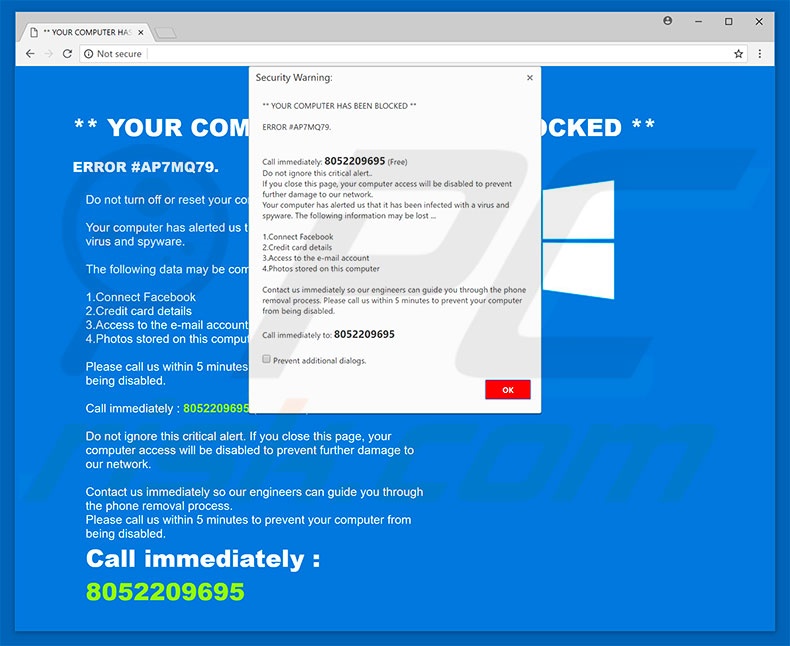
"ERREUR #AP7MQ79" indique que le système est infecté et que les données personnelles de l'utilisateur (logins/mots de passe, informations bancaires, etc.) sont donc en danger. Les utilisateurs sont encouragés à éliminer immédiatement les logiciels malveillants. Toutefois, avant de le faire, les utilisateurs doivent communiquer avec des "techniciens certifiés" au numéro de téléphone sans frais ("8052209695") fourni. Ces personnes sont alors censées guider les victimes tout au long du processus de suppression des logiciels malveillants. Cependant, sachez que tout ceci n'est qu'une simple arnaque - l'erreur "ERREUR #AP7MQ79" est fausse et votre ordinateur est plus susceptible d'être sûr et sans virus. Les développeurs génèrent des revenus en incitant des utilisateurs peu méfiants à appeler et à payer pour du support technique qui n'est pas nécessaire. Pour cette raison, vous devez ignorer l'erreur "ERREUR #AP7MQ79" et ne jamais essayer d'appeler le numéro de téléphone mentionné ci-dessus. Cette erreur peut être facilement éliminée en fermant simplement le navigateur Web. Cependant, sachez que certains sites malhonnêtes utilisent des scripts qui empêchent les utilisateurs de fermer les onglets/fenêtres de navigation. Dans ce cas, vous devez fermer le navigateur via le Gestionnaire des tâches ou simplement redémarrer le système. Après avoir relancé le navigateur, vous ne devriez pas restaurer la session précédente, sinon vous finirez par ouvrir à nouveau le site malveillant.
Les programmes potentiellement indésirables diffusent des coupons, des bannières, des fenêtres contextuelles et d'autres publicités intrusives. Pour ce faire, les développeurs utilisent divers outils qui permettent de placer du contenu graphique de tiers sur tout site Web visité. Par conséquent, les publicités diffusées superposent souvent le contenu des sites Web visités, ce qui diminue considérablement l'expérience de navigation sur le Web. Ce qui est plus frustrant, c'est que les publicités intrusives peuvent rediriger vers des sites Web malveillants et exécuter des scripts qui téléchargent et installent des PUPs ou même des logiciels malveillants. Par conséquent, en cliquant dessus les utilisateurs risquent de provoquer diverses infections informatiques. Une autre question importante est le suivi de l'information. Les résultats de la recherche montrent que les programmes potentiellement indésirables sont très susceptibles d'enregistrer des renseignements qui comprennent des détails personnels. Les données collectées (adresses IP, URL de sites Web visités, pages visitées, etc.) sont ensuite partagées avec des tiers (potentiellement des cybercriminels). Ces personnes génèrent des revenus en utilisant à mauvais escient des informations privées reçues. Cela signifie que la présence d'applications de suivi des données peut entraîner de graves problèmes de confidentialité ou même le vol d'identité. Tous les programmes potentiellement indésirables doivent être éliminés dès que possible.
| Nom | Virus "ERREUR #AP7MQ79" virus |
| Type de menace | Adware, Publicités non désirées, Virus Pop-up |
| Symptômes | Voir des publicités qui ne proviennent pas des sites que vous consultez. Annonces pop-up intrusives. Diminution de la vitesse de navigation sur Internet. |
| Méthodes de Distribution | Publicités pop-up trompeuses, installateurs de logiciels gratuits (bundling), faux installateurs de lecteurs flash. |
| Dommage | Diminution des performances de l'ordinateur, suivi du navigateur - problèmes de confidentialité, infections possibles de logiciels malveillants supplémentaires. |
| Suppression |
Pour éliminer d'éventuelles infections par des maliciels, analysez votre ordinateur avec un logiciel antivirus légitime. Nos chercheurs en sécurité recommandent d'utiliser Combo Cleaner. Téléchargez Combo CleanerUn scanner gratuit vérifie si votre ordinateur est infecté. Pour utiliser le produit complet, vous devez acheter une licence pour Combo Cleaner. 7 jours d’essai limité gratuit disponible. Combo Cleaner est détenu et exploité par RCS LT, la société mère de PCRisk. |
Comme mentionné ci-dessus, "ERREUR #AP7MQ79" présente de nombreuses similitudes avec des dizaines d'autres erreurs. Toutes prétendent que le système est endommagé d'une manière ou d'une autre (fichiers infectés, manquants, etc.) Cependant, ces fausses affirmations ne sont que des tentatives d'extorquer de l'argent à des personnes crédules. Les programmes potentiellement indésirables (PUP) présentent également de nombreuses similitudes entre eux. En offrant une grande variété de "fonctionnalités utiles", les PUPs créent l'impression de légitimité et d'utilité. Pourtant, au lieu de donner une valeur réelle, les PUPs provoquent des redirections indésirables et rassemblent des informations sensibles, ce qui constitue une menace directe pour la vie privée de l'utilisateur et la sécurité de la navigation sur Internet.
Comment des programmes potentiellement indésirables se sont-ils installés sur mon ordinateur ?
Certains PUP ont des sites Web officiels de téléchargement et de promotion. Pourtant, la plupart d'entre eux s'infiltrent dans le système sans demander d'autorisation. Les résultats de la recherche montrent que les développeurs font proliférer les programmes potentiellement indésirables en utilisant les publicités intrusives susmentionnées, ainsi qu'une méthode de marketing trompeuse appelée "bundling" (installation sous couverture de PUPs en plus des applications régulières). Ce que font les développeurs, c'est cacher les applications "groupées" derrière les paramètres "Personnalisé/Avancé" (ou d'autres sections) des processus de téléchargement et d'installation. Le problème est que les utilisateurs sont très susceptibles de précipiter ces procédures et de sauter la plupart des étapes. De plus, les utilisateurs cliquent sur diverses publicités sans penser aux conséquences possibles. Ce comportement négligent est susceptible d'entraîner l'installation par inadvertance de PUPs.
Comment éviter l'installation d'applications potentiellement indésirables ?
Tout d'abord, tout le monde devrait savoir que les principales raisons des infections informatiques sont une mauvaise connaissance et un comportement imprudent. La clé de la sécurité est la prudence et, par conséquent, une attention particulière lors de la navigation sur Internet, ainsi que lors du téléchargement et l'installation de logiciels est primordial. Il est important de noter que les développeurs investissent beaucoup de temps et de ressources dans la conception de publicités intrusives, ce qui leur donne un aspect tout à fait approprié. Malgré cela, il est toujours facile à distinguer, car la plupart mènent à des sites Web peu fiables comme les sites de rencontres pour adultes, les jeux de hasard, la pornographie, etc. Comme indiqué précédemment, les publicités intrusives sont généralement diffusées par des logiciels publicitaires, ce qui signifie que les utilisateurs qui les rencontrent doivent supprimer toutes les applications et plug-ins de navigateur suspects. De plus, il est important d'analyser soigneusement chaque fenêtre des processus de téléchargement et d'installation et d'annuler les applications tierces. Il est conseillé de télécharger les programmes souhaités uniquement à partir de sources officielles (liens de téléchargement directs), car les téléchargeurs/installateurs tiers sont monétisés en faisant la promotion (" bundling ") des PUPs. Si votre ordinateur est déjà infecté par des PUP, nous vous recommandons d'effectuer un scan avec Combo Cleaner Antivirus pour Windows pour les éliminer automatiquement.
Texte présenté dans le pop-up "ERREUR #AP7MQ79" :
YOUR COMPUTER HAS BEEN BLOCKED
ERROR #AP7MQ79
Call immediately: 8052209695 (Free)
Do not ignore this critical alert.
If you close this page, your computer access will be disabled to prevent further damage to our network. Your computer has alerted us that it has been infected with a virus and spyware. the following information may be lost.
1. Connect Facebook
2. Credit Card details
3. Access to the e-mail account
4. Photos stored on this computer
Contact us immediately so our engineers can guide you through the phone removal process. Please call us within 5 minutes to prevent your computer from being disabled.
Call immediately to: 8052209695
Apparition de la fenêtre pop-up (GIF) "ERROR #AP7MQ79" :
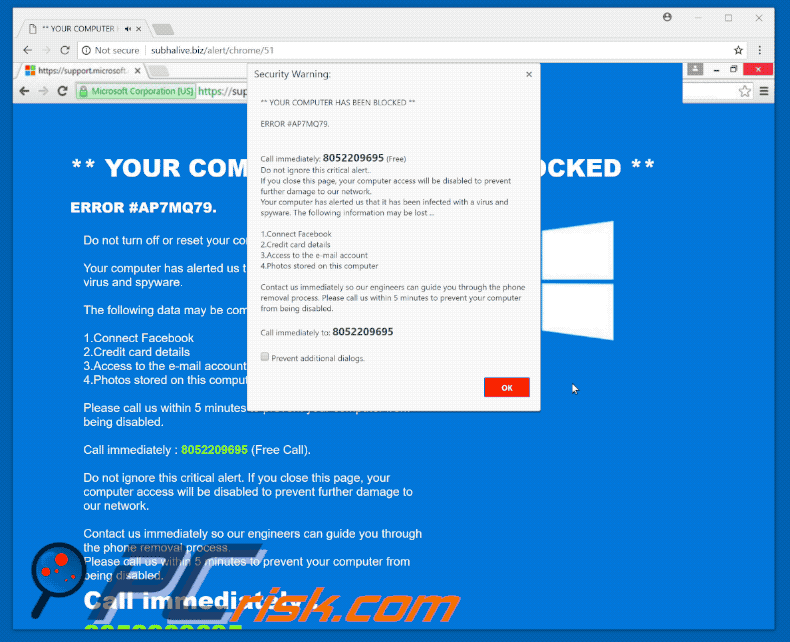
Suppression automatique et instantanée des maliciels :
La suppression manuelle des menaces peut être un processus long et compliqué qui nécessite des compétences informatiques avancées. Combo Cleaner est un outil professionnel de suppression automatique des maliciels qui est recommandé pour se débarrasser de ces derniers. Téléchargez-le en cliquant sur le bouton ci-dessous :
TÉLÉCHARGEZ Combo CleanerEn téléchargeant n'importe quel logiciel listé sur ce site web vous acceptez notre Politique de Confidentialité et nos Conditions d’Utilisation. Pour utiliser le produit complet, vous devez acheter une licence pour Combo Cleaner. 7 jours d’essai limité gratuit disponible. Combo Cleaner est détenu et exploité par RCS LT, la société mère de PCRisk.
Menu Rapide :
- Qu'est-ce que ERREUR #AP7MQ79 ?
- ETAPE 1. Désinstallez les applications trompeuses à l'aide du Panneau de configurations.
- ETAPE 2. Supprimez les logiciels publicitaires d'Internet Explorer.
- ETAPE 3. Supprimez les extensions malhonnêtes de Google Chrome.
- ETAPE 4. Supprimez les plug-ins potentiellement indésirables de Mozilla Firefox.
- ETAPE 5. Supprimez les extensions malhonnêtes de Safari.
- ETAPE 6. Supprimez les plug-ins malhonnêtes de Microsoft Edge.
Suppression de programmes potentiellement indésirables :
Utilisateurs de Windows 10:

Cliquez droite dans le coin gauche en bas de l'écran, sélectionnez le Panneau de Configuration. Dans la fenêtre ouverte choisissez Désinstallez un Programme.
Utilisateurs de Windows 7:

Cliquez Démarrer ("Logo de Windows" dans le coin inférieur gauche de votre bureau), choisissez Panneau de configuration. Trouver Programmes et cliquez Désinstaller un programme.
Utilisateurs de macOS (OSX):

Cliquer Localisateur, dans la fenêtre ouverte sélectionner Applications. Glisser l’application du dossier Applications à la Corbeille (localisé sur votre Dock), ensuite cliquer droite sur l’cône de la Corbeille et sélectionner Vider la Corbeille.
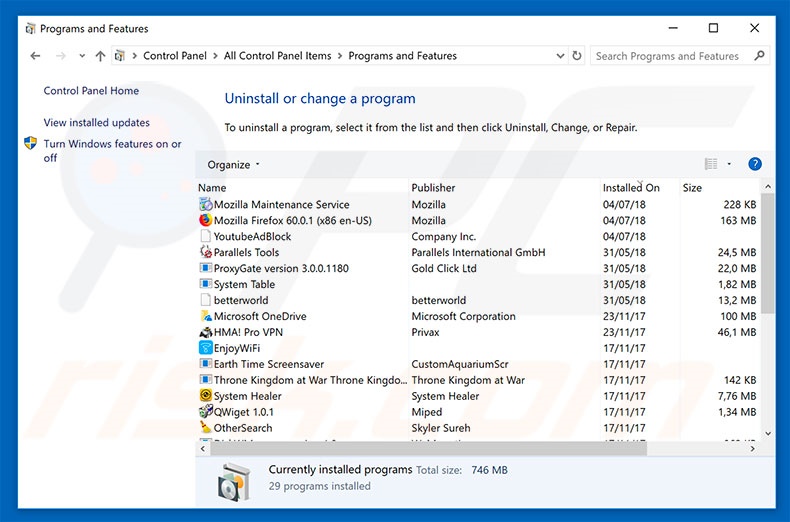
Dans la fenêtre de désinstallation des programmes, recherchez les applications suspectes ou récemment installées, sélectionnez ces entrées et cliquez sur "Désinstaller" ou "Supprimer".
Après avoir désinstallé le programme potentiellement indésirable, recherchez sur votre ordinateur tout composant indésirable ou toute infection par un logiciel malveillant. Pour analyser votre ordinateur, utilisez le logiciel de suppression des logiciels malveillants recommandé.
TÉLÉCHARGEZ le programme de suppression des infections malveillantes
Combo Cleaner vérifie si votre ordinateur est infecté. Pour utiliser le produit complet, vous devez acheter une licence pour Combo Cleaner. 7 jours d’essai limité gratuit disponible. Combo Cleaner est détenu et exploité par RCS LT, la société mère de PCRisk.
Supprimez les extensions malhonnêtes des navigateurs Internet :
Vidéo montrant comment supprimer les extensions de navigateur potentiellement indésirables :
 Supprimer les extensions malicieuses d'Internet Explorer :
Supprimer les extensions malicieuses d'Internet Explorer :
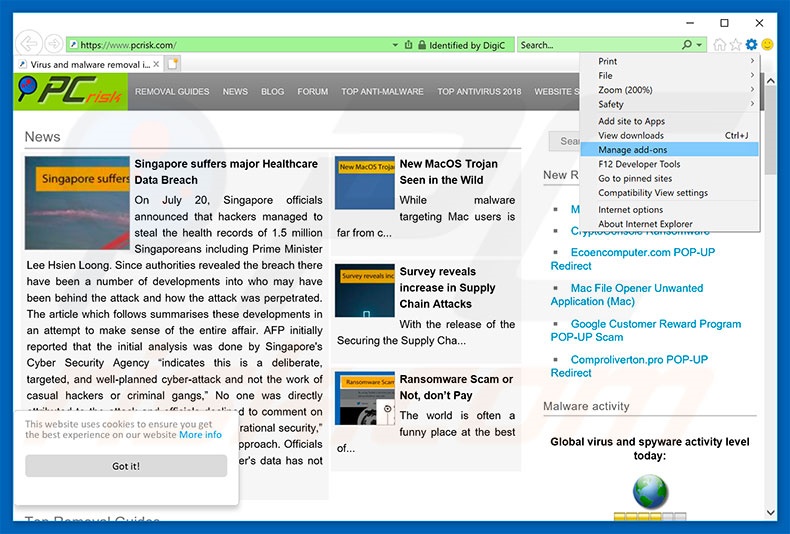
Cliquez sur le bouton "roue crantée" ![]() (en haut à droite d'Internet Explorer), sélectionnez "Gérer les extensions". Recherchez les extensions de navigateur suspectes récemment installées, sélectionnez ces entrées et cliquez sur "Supprimer".
(en haut à droite d'Internet Explorer), sélectionnez "Gérer les extensions". Recherchez les extensions de navigateur suspectes récemment installées, sélectionnez ces entrées et cliquez sur "Supprimer".
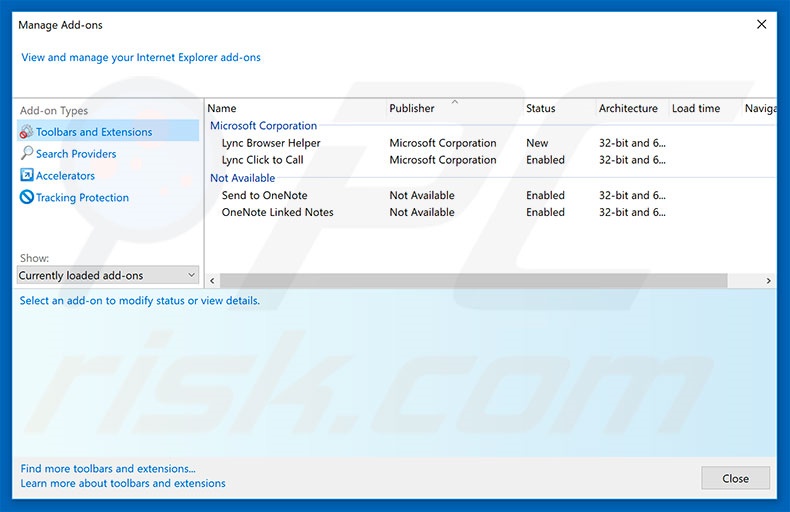
Méthode optionnelle:
Si vous continuez à avoir des problèmes avec la suppression des virus "erreur #ap7mq79" virus, restaurer les paramètres d'Internet Explorer à défaut.
Utilisateurs de Windows XP: Cliquer Démarrer cliquer Exécuter, dans la fenêtre ouverte taper inetcpl.cpl. Dans la fenêtre ouverte cliquer sur l'onglet Avancé, ensuite cliquer Restaurer.

Utilisateurs de Windows Vista et Windows 7: Cliquer le logo de Windows, dans la boîte de recherche au démarrage taper inetcpl.cpl et clique entrée. Dans la fenêtre ouverte cliquer sur l'onglet Avancé, ensuite cliquer Restaurer.

Utilisateurs de Windows 8: Ouvrez Internet Explorer et cliquez l'icône roue. Sélectionnez Options Internet.

Dans la fenêtre ouverte, sélectionnez l'onglet Avancé.

Cliquez le bouton Restaurer.

Confirmez que vous souhaitez restaurer les paramètres d'Internet Explorer à défaut en cliquant sur le bouton Restaurer.

 Supprimer les extensions malicieuses de Google Chrome :
Supprimer les extensions malicieuses de Google Chrome :
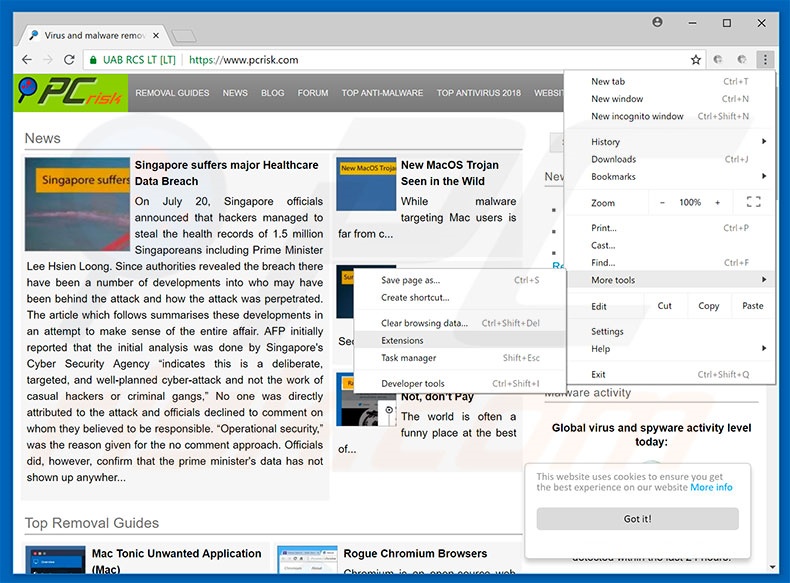
Cliquer sur le bouton menu de Chrome ![]() (en haut à droite de Google Chrome), sélectionnez "Autres outils" et cliquez sur "Extensions". Localisez tous les add-ons de navigateur suspects récemment installés et supprimez-les.
(en haut à droite de Google Chrome), sélectionnez "Autres outils" et cliquez sur "Extensions". Localisez tous les add-ons de navigateur suspects récemment installés et supprimez-les.
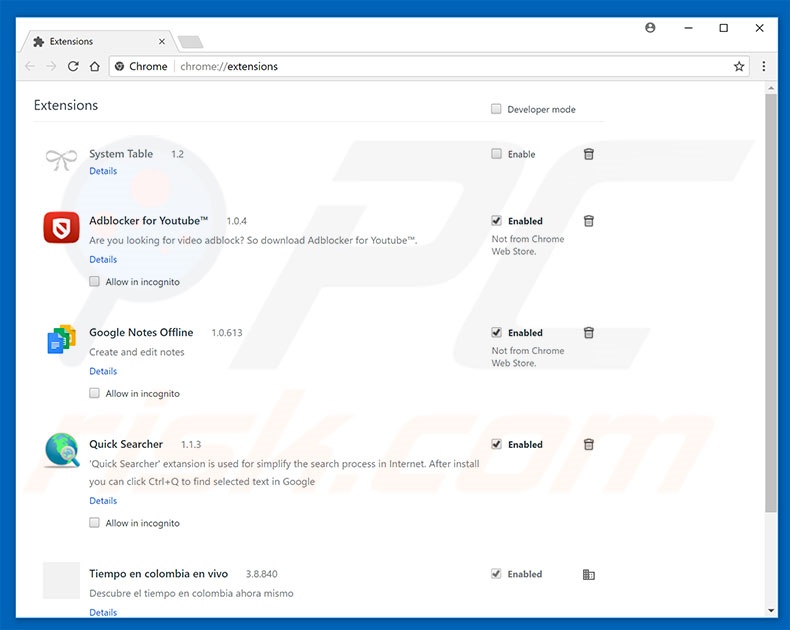
Méthode optionnelle :
Si vous continuez à avoir des problèmes avec le virus "erreur #ap7mq79" virus, restaurez les paramètres de votre navigateur Google Chrome. Cliquer 'icône du menu Chromel ![]() (dans le coin supérieur droit de Google Chrome) et sélectionner Options. Faire défiler vers le bas de l'écran. Cliquer le lien Avancé… .
(dans le coin supérieur droit de Google Chrome) et sélectionner Options. Faire défiler vers le bas de l'écran. Cliquer le lien Avancé… .

Après avoir fait défiler vers le bas de l'écran, cliquer le bouton Restaurer (Restaurer les paramètres à défaut) .

Dans la fenêtre ouverte, confirmer que vous voulez restaurer les paramètres par défaut de Google Chrome e cliquant le bouton Restaurer.

 Supprimer les plugins malicieux de Mozilla Firefox :
Supprimer les plugins malicieux de Mozilla Firefox :
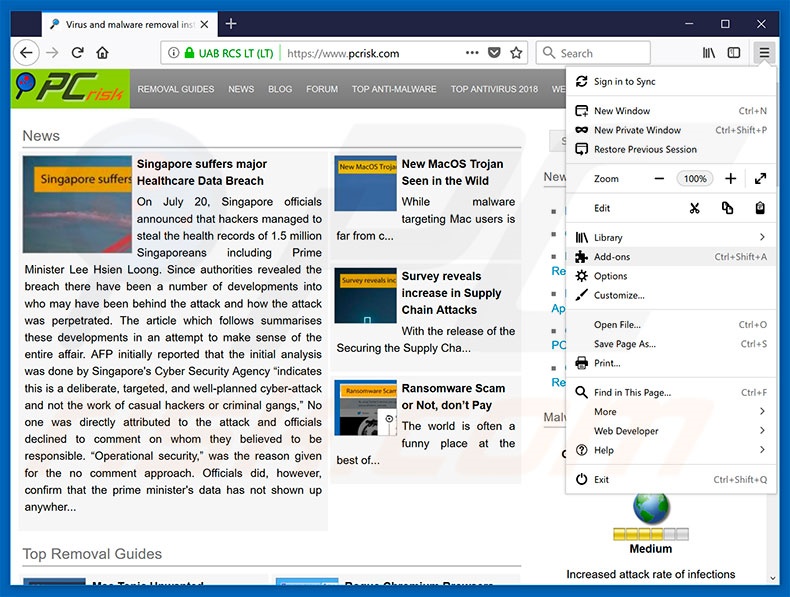
Cliquer sur le menu Firefox ![]() (en haut à droite de la fenêtre principale), sélectionnez "Add-ons". Cliquez sur "Extensions", dans la fenêtre qui s'ouvre, supprimez tous les plug-ins de navigateur suspects récemment installés.
(en haut à droite de la fenêtre principale), sélectionnez "Add-ons". Cliquez sur "Extensions", dans la fenêtre qui s'ouvre, supprimez tous les plug-ins de navigateur suspects récemment installés.
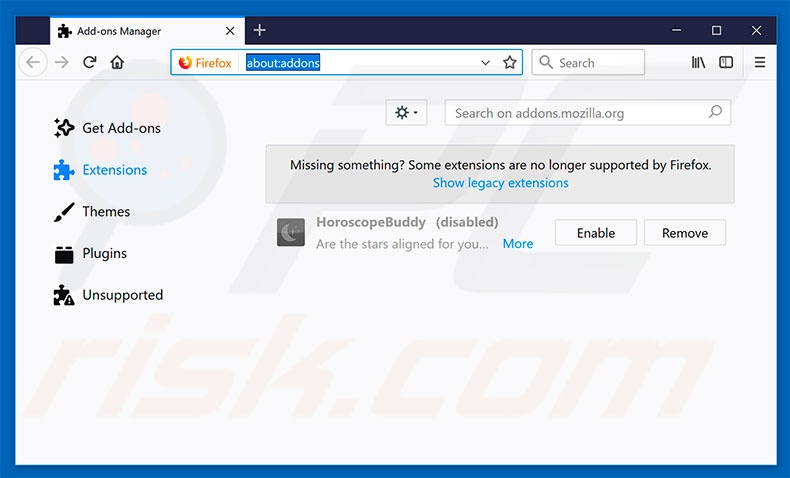
Méthode optionnelle:
Les utilisateurs d'ordinateur qui ont des problèmes avec la suppression des virus "erreur #ap7mq79" virus peuvent restaurer leurs paramètres de Mozilla Firefox.
Ouvrez Mozilla FireFox, dans le haut à gauche dans la fenêtre principale cliquer sur le menu Firefox, ![]() dans le menu ouvert cliquez sur l'icône Ouvrir le menu d'aide,
dans le menu ouvert cliquez sur l'icône Ouvrir le menu d'aide, ![]()
 Sélectionnez Information de Dépannage.
Sélectionnez Information de Dépannage.

Dans la fenêtre ouverte cliquez sur le bouton Restaurer Firefox.

Dans la fenêtre ouverte, confirmez que vous voulez restaurer les paramètres de Mozilla Firefox à défaut en cliquant sur le bouton Restaurer.

 Supprimer les extensions malicieuses de Safari:
Supprimer les extensions malicieuses de Safari:

Assurez-vous que votre navigateur Safari est actif, cliquer le menu Safari, et sélectionner Préférences....

Dans la fenêtre ouverte cliquer Extensions, trouver toutes les extensions suspicieuses récemment installées, sélectionner-les et cliquer Désinstaller.
Méthode optionnelle:
Assurez-vous que votre navigateur Safari est actif et cliquer sur le menu Safari. À partir du menu déroulant sélectionner Supprimer l’historique et les données des sites web...

Dans la fenêtre ouverte sélectionner tout l’historique et cliquer le bouton Supprimer l’historique.

 Supprimer les extensions malveillantes de Microsoft Edge :
Supprimer les extensions malveillantes de Microsoft Edge :

Cliquez sur l'icône du menu Edge ![]() (dans le coin supérieur droit de Microsoft Edge), sélectionnez "Extensions". Repérez tous les modules d'extension de navigateur suspects récemment installés et cliquez sur "Supprimer" sous leur nom.
(dans le coin supérieur droit de Microsoft Edge), sélectionnez "Extensions". Repérez tous les modules d'extension de navigateur suspects récemment installés et cliquez sur "Supprimer" sous leur nom.

Méthode optionnelle :
Si vous continuez à avoir des problèmes avec la suppression de virus "erreur #ap7mq79" virus, réinitialisez les paramètres de votre navigateur Microsoft Edge. Cliquez sur l'icône du menu Edge ![]() (dans le coin supérieur droit de Microsoft Edge) et sélectionnez Paramètres.
(dans le coin supérieur droit de Microsoft Edge) et sélectionnez Paramètres.

Dans le menu ouvert des paramètres, sélectionnez Rétablir les paramètres.

Sélectionnez Rétablir la valeur par défaut de tous les paramètres. Dans la fenêtre ouverte, confirmez que vous souhaitez rétablir les paramètres par défaut de Microsoft Edge en cliquant sur le bouton Réinitialiser.

- Si cela ne vous a pas aidé, suivez ces instructions alternatives qui expliquent comment réinitialiser le navigateur Microsoft Edge.
Résumé:
 Habituellement les applications de type logiciel de publicité ou les applications potentiellement indésirables infiltrent les navigateurs Internet de l’utilisateur à travers des téléchargements de logiciels gratuits. Notez que la source la plus sécuritaire pour télécharger un logiciel gratuit est le site web du développeur. Pour éviter l’installation de logiciel de publicité soyez très attentifs quand vous téléchargez et installez un logiciel gratuit. Quand vous installez le programmes gratuit déjà téléchargé choisissez les options d’installation personnalisée ou avancée – cette étape révèlera toutes les applications potentiellement indésirables qui sont installés en combinaison avec votre programme gratuit choisi.
Habituellement les applications de type logiciel de publicité ou les applications potentiellement indésirables infiltrent les navigateurs Internet de l’utilisateur à travers des téléchargements de logiciels gratuits. Notez que la source la plus sécuritaire pour télécharger un logiciel gratuit est le site web du développeur. Pour éviter l’installation de logiciel de publicité soyez très attentifs quand vous téléchargez et installez un logiciel gratuit. Quand vous installez le programmes gratuit déjà téléchargé choisissez les options d’installation personnalisée ou avancée – cette étape révèlera toutes les applications potentiellement indésirables qui sont installés en combinaison avec votre programme gratuit choisi.
Aide pour la suppression:
Si vous éprouvez des problèmes tandis que vous essayez de supprimer virus "erreur #ap7mq79" virus de votre ordinateur, s'il vous plaît demander de l'aide dans notre forum de suppression de logiciel malveillant.
Publier un commentaire:
Si vous avez de l'information additionnelle sur virus "erreur #ap7mq79" virus ou sa suppression s'il vous plaît partagez vos connaissances dans la section commentaires ci-dessous.
Source: https://www.pcrisk.com/removal-guides/13289-error-ap7mq79-pop-up-scam
Partager:

Tomas Meskauskas
Chercheur expert en sécurité, analyste professionnel en logiciels malveillants
Je suis passionné par la sécurité informatique et la technologie. J'ai une expérience de plus de 10 ans dans diverses entreprises liées à la résolution de problèmes techniques informatiques et à la sécurité Internet. Je travaille comme auteur et éditeur pour PCrisk depuis 2010. Suivez-moi sur Twitter et LinkedIn pour rester informé des dernières menaces de sécurité en ligne.
Le portail de sécurité PCrisk est proposé par la société RCS LT.
Des chercheurs en sécurité ont uni leurs forces pour sensibiliser les utilisateurs d'ordinateurs aux dernières menaces en matière de sécurité en ligne. Plus d'informations sur la société RCS LT.
Nos guides de suppression des logiciels malveillants sont gratuits. Cependant, si vous souhaitez nous soutenir, vous pouvez nous envoyer un don.
Faire un donLe portail de sécurité PCrisk est proposé par la société RCS LT.
Des chercheurs en sécurité ont uni leurs forces pour sensibiliser les utilisateurs d'ordinateurs aux dernières menaces en matière de sécurité en ligne. Plus d'informations sur la société RCS LT.
Nos guides de suppression des logiciels malveillants sont gratuits. Cependant, si vous souhaitez nous soutenir, vous pouvez nous envoyer un don.
Faire un don
▼ Montrer la discussion